
Escúchanos en tu plataforma de podcast favorita
Este 18 de abril llega la primera actualización de Clip Studio Paint 2.0, la compilación 2.0.1, esta llega resolviendo errores principalmente de la reforzada herramienta Objeto y de la nueva Regla de perspectiva de ojo de pez.
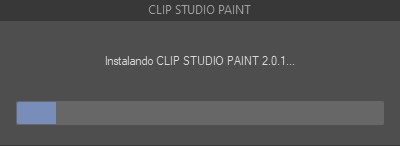
Esta actualización está disponible para los usuarios que tengan:
Plan de uso mensual
Pase de actualizaciones
Licencia indefinida de pago único de la versión 2.0
Nota: Se incluye a quienes la hayan obtenido a través de una promoción o mediante la mejora de versión a precio reducido.
La aplicación para Windows y macOS puede actualizarse directamente desde Clip Studio.
Las versiones para iPad, iPhone, Galaxy, Android y Chromebook se podrán descargar una vez que hayan pasado las revisiones de sus respectivas tiendas de aplicaciones.
Principales novedades de la versión 2.0.1 Clip Studio Paint
EX/PRO/DEBUT
- Galaxy / Android / Chromebook: Se ha añadido la opción Idioma al cuadro de diálogo Preferencias. Ahora es posible ver la interfaz de Clip Studio Paint en un idioma distinto al del sistema operativo.
- Al seleccionar varias capas con la subherramienta Objeto, el menú contextual del lienzo ahora muestra las mismas opciones que al seleccionar una capa rasterizada.

- Si en la subherramienta Objeto > paleta Propiedad de herramienta la opción Cambiar de capa está desactivada y Seleccionar área arrastrando está ajustado a Objetos en la capa o Punto de control, al arrastrar el lienzo ya no se seleccionan las reglas, los puntos de control de las capas vectoriales ni otros objetos de capas distintas a la que se está editando.

- Al arrastrar varias capas con la subherramienta Objeto, las capas ocultas ya no se mueven.
- Se ha modificado el mensaje que aparece tras guardar los cambios si en el menú Archivo > Preferencias está activada la opción Mostrar estado de guardado del lienzo y el lienzo se ha editado mientras se procesaba el guardado.

- Al copiar texto de una capa de texto o al registrar un material, la configuración de Ruby ahora se aplica correctamente.

- La información del Modo de compatibilidad de las capas, incluidas las capas ocultas y las máscaras de capa, ahora se guarda correctamente en los archivos de formato CLIP STUDIO (extensión: .clip) y el lienzo ya no se bloquea al abrir archivos con una versión incompatible.
- Ahora los ajustes se reflejan correctamente al ejecutar los siguientes comandos del menú en un lienzo con capas bloqueadas por incompatibilidad de versiones.
-Menú Edición > Cambiar propiedades básicas del lienzo
-Menú Gestión de la página > Cambiar los ajustes de la página (EX)
-Menú Gestión de la página > Cambiar los ajustes de la obra (EX)

- Las categorías Cámara y Objetivo ahora se muestran en la paleta Detalle subherramienta al seleccionar un modelo de cabeza 3D con la subherramienta Objeto.

- Tras seleccionar 3D drawing figure (Male) o 3D drawing figure (Female) con la subherramienta Objeto y editar la cabeza, la posición de los pies ya no se modifica al cambiar el Sexo desde la paleta Propiedad de herramienta.

- Al seleccionar únicamente una capa rasterizada con la subherramienta Objeto, ahora es posible mover la capa con las teclas de dirección.
- Las capas con la opción Objeto seleccionable desactivada en la paleta Propiedad de herramienta de la subherramienta Objeto ya no se mueven al arrastrarlas.

- El texto ya no se redimensiona de forma involuntaria al seleccionarlo con la herramienta Texto.
- Al seleccionar el área del Pecho de un material de Personaje 3D e importar un material de Pose de mano, ahora la pose también se aplica a la mano derecha.

- El Escáner de manos ahora funciona correctamente en los dispositivos que presentaban problemas.
- Tras mover el menú de selección, este ya no vuelve a su posición original al usar Transformar o mover la capa con la subherramienta Objeto.

- Tras mover el menú de selección, al mostrarse el menú flotante de objeto de la capa 3D, el menú de selección ya no vuelve a su posición original.
- El Menú flotante de objeto ahora aparece de inmediato tras importar un archivo en formato CLIP STUDIO (extensión: .clip) o al configurar la opción Mostrar ajustes para edición desde la paleta Propiedad de herramienta de la subherramienta Objeto al seleccionar una capa 3D.
- iPad / iPhone / Galaxy / Android / Chromebook: Al activar Hacer una copia de seguridad de los ajustes de la aplicación al abrir o iniciar sesión en CLIP STUDIO en la pantalla de Ajustes de la nube de Clip Studio, la copia de seguridad ahora se realiza correctamente al iniciar sesión.
- Galaxy / Android / Chromebook: Los bordes de la imagen de la cámara del Escáner de manos ya no se distorsionan en los dispositivos que presentaban dicho problema.
- Galaxy / Android / Chromebook: Si la pantalla del dispositivo se bloquea al utilizar el Escáner de manos, la captura de vídeo de la cámara ahora se reinicia al restablecer la pantalla.
- iPad / iPhone: Al utilizar el teclado de caracteres chinos para escribir con la herramienta Texto, ya no aparecen símbolos con forma de “×” en lugar de espacios.
- Galaxy / Android: Si se abre alguna otra aplicación que necesite acceder a la cámara mientras se está utilizando el Escáner de manos, ahora la cámara se reinicia al volver a Clip Studio Paint para que el vídeo capturado por el Escáner de manos vuelva a iniciarse.
- Windows: Tras actualizar Clip Studio Paint en un entorno en el que se había modificado su ruta de instalación, dicha ruta ya no cambia a la predeterminada al restaurar la aplicación a una versión compatible.
- Windows: Si no era posible capturar vídeo con la cámara al intentar utilizar el Escáner de manos debido a, por ejemplo, que otra aplicación ejecutada está accediendo a la cámara, ahora se muestra un mensaje en el cuadro de diálogo Escáner de manos.
- iPad: El primer trazo realizado con la herramienta Plumilla justo después de editar el nombre de la capa en la paleta Capa ahora se dibuja correctamente.
- iPad: Al utilizar el Escáner de manos en modo multitarea con la pantalla dividida, ahora se muestra un mensaje en el cuadro de diálogo informando al usuario de que no es posible acceder a la cámara.
EX / PRO
- Se han rediseñado los puntos de fuga de la regla de perspectiva para aumentar su tamaño y visibilidad.
- Ahora los ajustes de la regla se muestran en la paleta Propiedad de herramienta al utilizar la subherramienta Objeto y seleccionar una regla que esté en una carpeta de la paleta Capa.
- Al activar Fijar dirección de la regla de líneas paralelas en la paleta Propiedad de herramienta de la subherramienta Objeto y arrastrar el contenido de una capa rasterizada mientras se visualiza una Regla de línea paralela, ahora es posible especificar la dirección de la Regla de línea paralela sin que la capa rasterizada se mueva.

- Al seleccionar una capa 3D con la subherramienta Objeto, ahora coincide la configuración de Mostrar ajustes para edición de las paletas Propiedad de herramienta y Detalle subherramienta.
- Ahora la configuración se aplica correctamente al ajustar los puntos de fuga de las reglas de perspectiva sin Perspectiva de ojo de pez a Infinitar.

- Los puntos de fuga de las reglas de perspectiva con las opciones Perspectiva de ojo de pez y Fijar línea de horizonte activadas ya no se salen del círculo del objetivo.
- En las reglas de perspectiva de ojo de pez con Perspectiva de 1 punto, el manejador de la línea del horizonte ya no sobrepasa el círculo del objetivo.
- Al crear una regla de perspectiva con la subherramienta Regla de perspectiva y pulsar la tecla Mayús, ahora es posible trazar correctamente las líneas con los incrementos de ángulo especificados.
- La regla de perspectiva de la capa 3D ya no se desplaza al usar Restablecer ajuste en una capa 3D con la opción Enderezar activada en la paleta Detalle subherramienta > categoría Objetivo,
- Ahora es posible usar Alinear/disponer en los distintos objetos que se encuentren en una capa de líneas paralelas o una capa de líneas cinéticas centradas.
EX
- Al escribir en tailandés en el Editor de historia, la posición de los signos de intercalación ya no se desplazan por la cantidad de vocales y tonos.
- Al usar Extender desde el menú Edición > Editar altura del lienzo en un lienzo creado con el tamaño máximo, ahora se añade el margen correspondiente si Adaptar tamaño del lienzo está desactivado.

- Windows / iPad / iPhone / Galaxy / Android / Chromebook: Al seleccionar una capa 3D con la subherramienta Objeto, ahora es posible mover la cámara en la vista de proyección ortográfica de la paleta Ver todos los lados, aunque en la paleta Detalle subherramienta > categoría Operación las opciones Ajustar cámara con gestos táctiles y Pellizcar hacia dentro/fuera para acercar/alejar la cámara estén activadas.
- La regla de perspectiva ya no se desalinea y su estado se actualiza correctamente al usar Hacer que la cámara de la vista en perspectiva refleje el lienzo desde la paleta Ver todos los lados mientras se visualiza la regla de perspectiva de la capa 3D.

Principales novedades de la actualización de Clip Studio 2.0.1
La versión 2.0.1 incluye las siguientes mejoras.
EX/PRO/DEBUT
- En Clip Studio, al seleccionar Descargar materiales adicionales, ya no aparece ninguna pantalla de error de mantenimiento.

- Windows: Tras actualizar Clip Studio Paint en un entorno en el que se había modificado su ruta de instalación, dicha ruta ya no cambia a la predeterminada al restaurar la aplicación a una versión compatible.
Si quieres adquirir CLIP STUDIO PAINT te dejo el link:
CLIP STUDIO PAINT Sitio Oficial